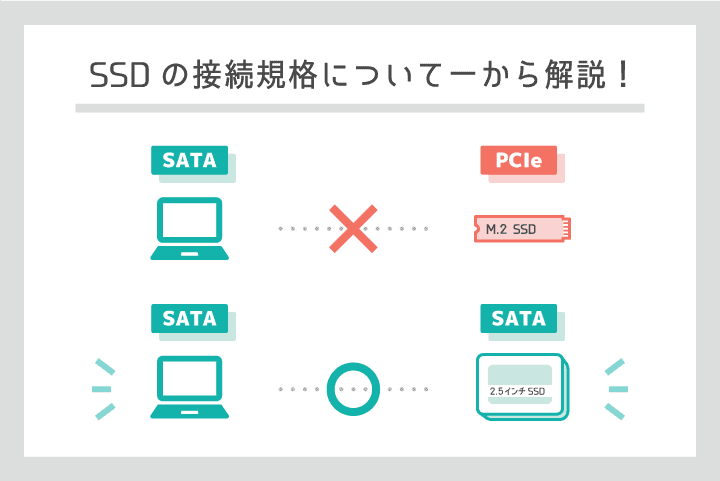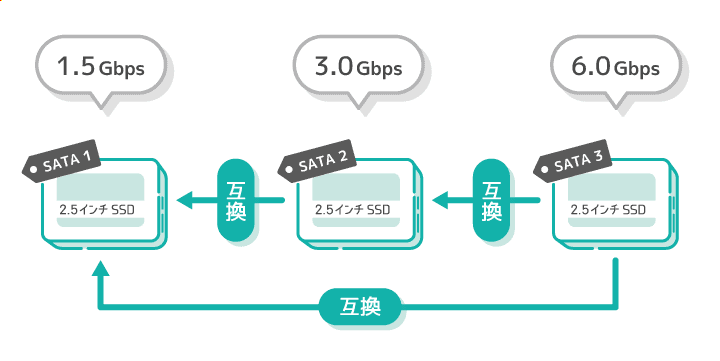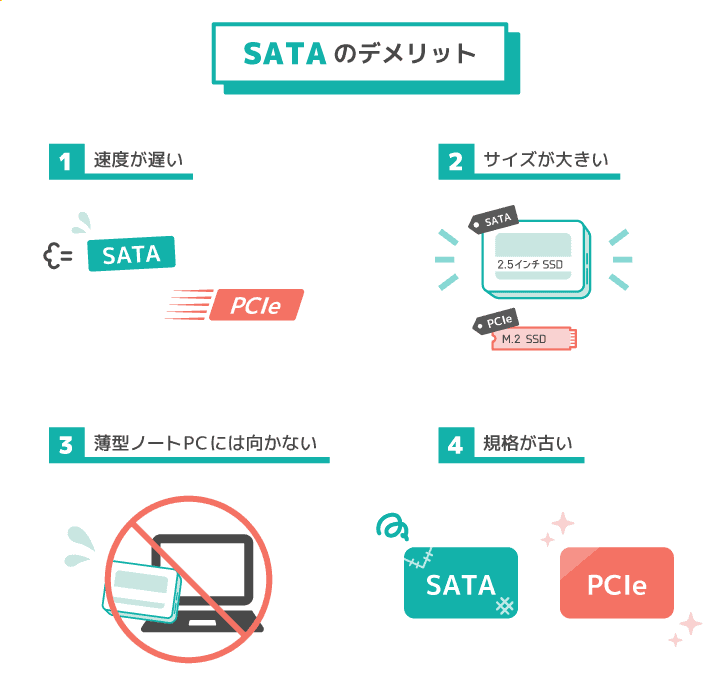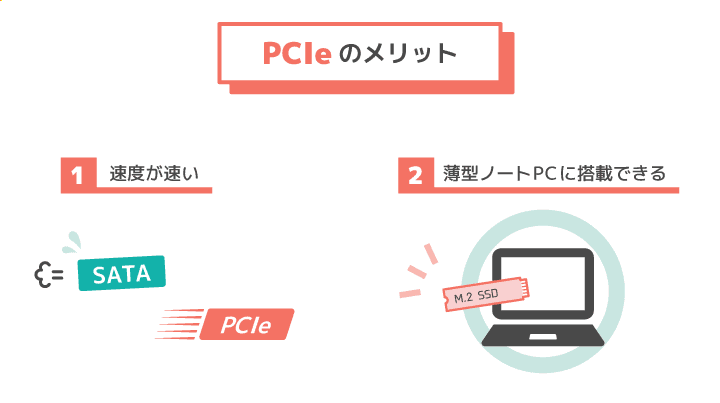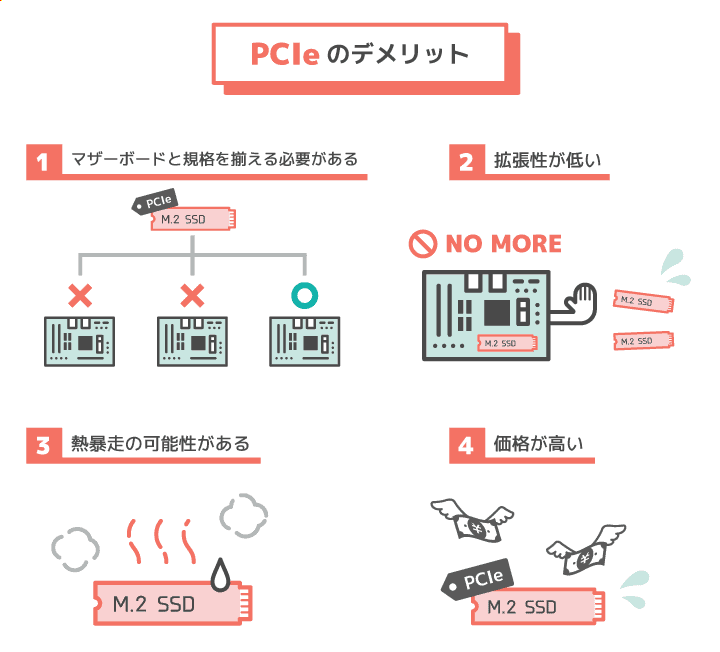最近のSSDの進化に驚きマクリン( @Maku_ring)です。
パソコンのデータ転送や起動の高速化に欠かせないのが、データ記録装置のSSD(Solid State Drive)。
SSDには接続規格という概念が存在し、SSDと接続機器の規格が合致してはじめてデータ転送が行えます。
また、それぞれの接続規格に良し悪しもあるので、これらを理解しておくことで、SSDを選びやすくなります。
そんなわけで本記事では「SATAとPCIeの違いはなに? SSDの接続規格(インターフェース)の選び方を丁寧に解説」について書いていきます。
タップできるもくじ
SSDにはSATAとPCIeの接続規格がある
SSDには、インターフェースと呼ばれる接続規格が定められています。
SSDと接続する機器(たとえばパソコンやゲーム機など)と、それぞれの接続規格が対応して初めて、データ転送が可能となります。
SSDの代表的な接続規格はSATA(Serial ATA)と呼ばれ、HDD(Hard Disk Drive)でも用いられています。
他には、PCIe(Peripheral Component Interconnect-Express)という規格もあり、基本的にこれら2つのいずれかです。
SATA規格とは
2003年に登場したSATA規格は、約20年経った今もSSDの接続規格の主流となっています。
2.5インチ、M.2のSSDに採用されているインターフェースで、デスクトップPCやノートPCに搭載しています。
SATA規格は「SATA1」「SATA2」「SATA3」と呼ばれる世代に分かれ、それぞれデータ転送速度が異なります。
| 規格 | 世代 | 最大速度 | 互換性 | 備考 |
| SATA1 | 第1世代 | 1.5Gbps | ー | ー |
| SATA2 | 第2世代 | 3.0Gbps | SATA1との下位互換あり | 転送時にAHCIと呼ばれる制御インターフェースが付加されるように |
| SATA2 | 第3世代 | 6.0Gbps | SATA1、SATA2との下位互換あり | ー |
PCIe規格とは
PCIe規格の正式名称は「シリアル転送方式拡張型インターフェース規格」です。
M.2規格のSSDで採用され、小型かつ速度の速さから、ノートPCに主に搭載されています。
データ転送速度は理論上で最大40Gbpsと、SATA規格にくらべ、高速なデータ転送が可能です。
PCIe規格であれば、4Kや8K動画といった大容量データであっても即時に転送できるため、さまざまなシーンで使われるようになってきています。
SATA規格のメリット
PCIe規格よりオーソドックスなSATA規格について、まずはメリットを紹介します。
現在の主流はSATA3規格で、2.5インチSSDに主に取り入れられています。
2.5インチSSDは、小型SSDに比べてサイズが大きいため、放熱しやすい傾向にあります。
そのため、発熱によるデータ転送速度の低下が抑制され、スムーズな転送が続けられます。
汎用性が高い
従来から用いられているHDDと同じ規格なので、HDDとの乗せ換えがしやすいという利点があります。
接続にケーブルを用いるため汎用性が高く、デスクトップパソコンやノートパソコンなど、さまざまなデバイスで利用できます。
 マクリン
マクリンPCIeより価格が安い
SATA規格のSSDは、PCIe規格に比べて容量あたりの価格が安いため、安価で購入できます。
価格相場は1GBあたり20円前後となるため、512GBや1TBといった大容量のSSDでは大きな価格差となります。
予算を抑えてSSDを導入したい方にはありがたいです。
PCIeより放熱性が高い
SATA規格は、PCIeに比べて消費電力量が低く、発熱量も少なく済みます。
さらに放熱性が高いため、熱がこもりにくく、冷却対策も簡単に行えます。
 マクリン
マクリンSATA規格のデメリット
つづいてSATA規格のデメリットを紹介します。
PCIeより転送速度が遅い
SATAはケーブルを使って接続するため、理想速度の約7割ほどのスピードに落ちてしまいます。
また、PCIeに比べて処理能力が遅く、データ転送にかかる時間も長くなりがちです。
ただし、SSDはHDDと比べて処理速度がそもそも速いため、インターネットを閲覧する・文書を作成するといったオフィス作業では、スピードの違いはほとんど感じないでしょう。
2.5インチSSDはM.2 SSDよりサイズが大きい
2.5インチSSDは、その名の通り2.5インチ、すなわち約6.4cmが基準となっています。
流通している2.5インチSSDの実寸は、幅70mm、長さ100mmが主流です。
イメージ的にはポケットティッシュ大を想像するといいでしょう。
一方、M.2 SSDは幅が4種類、長さが8種類、それぞれ掛け合わせたサイズがあります。
| M.2 SSDのサイズ | |
| 幅 | 12mm、16mm、22mm、30mm |
| 長さ | 16m、26mm、30mm、38mm、42mm、60mm、80mm、110mm |
現在のM.2 SSDの主流は「Type2280」と呼ばれるもので幅22mm、長さ80mmとなっています。
このように同じSATA接続でも、規格によってサイズの違いがあるので気をつけましょう。
 マクリン
マクリンPCIeより規格が古い
SATAは第3世代まで進化したものの、それ以降は予定されていません。
それに対し、PCIeは開発が進められているため、今後の主流となる可能性が高いです。
とはいえ、SATA規格のデメリットは総じて、ライトユーザーやパソコン初心者には違いがほぼ分からないレベルかと思います。
PCIe規格のメリット
今後伸びていくであろう規格がPCIe規格です。
PCIe規格はM.2 SSDに取り入れられ、SATAとは異なり、ケーブルなしにマザーボードなどの機器に直接接続して使います。
SATAよりデータ転送速度が速い
PCIeは接続時にケーブルを使わないので、データの転送が阻害されません。
高速度をキープしてデータが転送できるので、理論上はSSD本来の上限速度でデータ転送ができることになります。
SATAと比べてかなり速く、商品によっては20倍以上もの速さを引き出せるといわれています。
とくに、高画質動画の転送やゲームの読み込みなどで差が出てきます。
薄型ノートパソコンに搭載できる
PCIeはM.2 SSDという小型のもので、主流のサイズは幅22mm、長さ80mmです。
イメージ的には板ガムのサイズを想像すると分かりやすいでしょう。
コンパクトで場所を取らないため、薄型のノートパソコンへも積極的に取り入れられています。
PCIe規格のデメリット
高速でスリムコンパクトと、良いことづくめのPCIe規格ですが、一定のデメリットもあります。
マザーボードの規格によって互換性が異なる
PCIe規格のSSDは、パソコン上のマザーボードに直接接続して使います。
マザーボードに対応する端子がなければ接続できないため、万が一使えないなんてことも起こりえます。
導入前には、接続端子の有無を確認しましょう。
拡張性が低い
最近のパソコンはPCIe端子を搭載しているケースが増えているものの、マザーボードによってはPCIe端子が少ない場合があります。
端子を搭載していても、グラフィックボードなどの機器接続に使われることがあるため、端子不足の可能性が懸念されます。
また、端子が余っている場合でも、別機器のサイズの関係で接続できないケースもあるので注意しましょう。
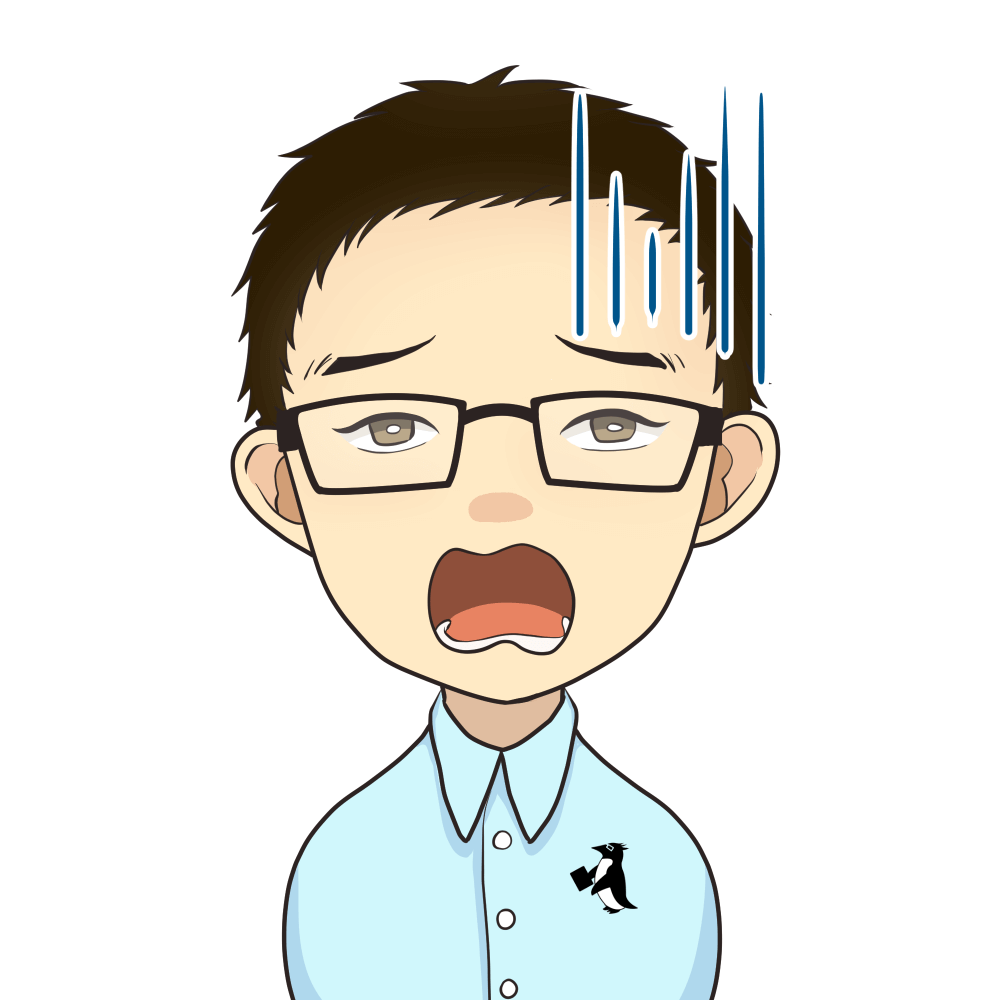 マクリン
マクリン熱暴走の可能性がある
PCIeは処理能力が高く、データ転送も高スピードで行える一方、サイズが小さいため放熱が難しくなっています。
PC内部に設置すると冷却もしにくいため、長時間のデータ転送を行う場合、熱暴走を引き起こす可能性があります。
SATAより価格が高い
PCIe規格のSSDの流通により価格は下がってきたものの、安いものでも1GBあたり28円ほどと、高い価格帯となっています。
HDDや2.5インチSSDに比べ、価格がまだまだ高いため、導入時は予算を考慮して購入しましょう。
 マクリン
マクリンSATAとPCIeの選び方
「結局どちらを選べばいいの?」という方に向け、SATAとPCIeの選び方を紹介します。
SATA規格が向いている人
SATA規格は「ライトユーザー」で「低コスト」重視の人におすすめです。
- 予算をなるべく抑えたい人
- パソコン初心者でSSDや接続方法にくわしくない人
- スピードを重視しない人
- パソコンを手軽にアップグレードしたい人
- 古いパソコンにSSDを乗せ換えたい人
PCIe規格が向いている人
PCIe規格は「ヘビーユーザー」「スピード重視」で、より性能の高さを求める人に適しています。
- データ転送を頻繁にする人
- 少しでも速いスピードでデータ転送をしたい人
- パソコン知識を充分に持っている人
- 予算よりもスピードを重視する人
- 最新規格のSSDを使いたい人
SSDの選び方まとめ
本記事は「SATAとPCIeの違いはなに? SSDの接続規格(インターフェース)の選び方を丁寧に解説」について書きました。
SATAとPCIe、どちらにも一長一短はありますが、自分のパソコンの使い方や求めるニーズに合った規格を選ぶのがおすすめです。
また、パソコンの互換性については、買った後に失敗しないためにも、購入前に接続端子の有無をチェックしておきましょう。
どうも、マクリン @Maku_ringでした。
 HDDとSSDの寿命を徹底比較!高コスパ&高性能なおすすめ製品を紹介
HDDとSSDの寿命を徹底比較!高コスパ&高性能なおすすめ製品を紹介
 【完全版】ノートパソコンのHDDをSSDに換装する方法とクローンの全手順
【完全版】ノートパソコンのHDDをSSDに換装する方法とクローンの全手順